Ең жиі кездесетін интернетке қосылу қателерін жою. Қайта қосылған кезде интернет қосылмайды Қашықтағы компьютер қосыла алмайды.
Бір кездері КВН теледидарлары туралы ойлап тапқан ескі әзіл - «Мен оны сатып алдым, қостым, ол жұмыс істемейді» - қазір ұялы байланыс операторлары керемет жылдамдықты, сенімді байланысты уәде ететін сымсыз модемдердің иелерінің есінде. елде немесе жорықта және басқалар өркениетті жерлердің артықшылықтары.
Алайда, іс жүзінде бұл құрылғылар көбінесе иесін жібергісі келмей, өзін-өзі ұстайды дүниежүзілік желі. Бұл әртүрлі қателерге әкелуі мүмкін. Бұл мақаланың тақырыбы Интернетке қосылу кезінде 720 қатесін жою туралы нұсқаулар болады.
Нені білдіреді
Желіде тіркелу кезінде сіз «Қате 720» деген жазуды аласыз. Мұндай диагностика хаттамалардың істен шығуымен байланысты болуы мүмкін және ол модемнің дұрыс жұмыс істемеуі туралы емес, операциялық жүйенің дұрыс жұмыс істемейтіндігі туралы айтады. осы сәткомпьютерде тұр, өзінің «тесігі» бар.
Дегенмен, бұл барлық маңызды нәрселерге асығуға және Windows-ты қайта орнатуға тырысудың себебі емес. Бұл опция ең қиын жағдайда қалады: бүкіл жүйе орнатылған кезде, жүйелік әкімшілер тілінде «қисық». Бұл көбінесе «сәтсіз құрастыру» деп аталады. Айтпақшы, жүйені өзгертпеу туралы өте әділ және ақылға қонымды ескерту бар.
Маңызды! Сіздің «қатты дискіңіз» қанша логикалық дискіге бөлінгенін қараңыз. Бірнеше болса, онда, ең алдымен, құтылу ескі жүйе, сіз құнды деректерді жоғалтпайсыз, содан кейін оларды жүйелік дискіге қатаң сақтамаған жағдайда ғана.
Егер файлдарды «Менің құжаттарым», «Менің суреттерім» және т.б. бөлімдеріне сақтап, белгілі жолмен жүріп жатсаңыз, жүйені қайта орнату қауіпсіз емес. Егер сізде басқа логикалық диск болса, алдымен деректеріңізді сол жерге жылжытыңыз.
Егер бәрі сенікі қатты дискбір «С» әрпімен белгіленген, маңыздының бәрін кез келген басқа тасымалдағышқа көшіріңіз: флэш-диск, портативті «қатты диск», CD немесе DVD, ұялы телефон.
Бірақ егер сіз Windows жүйесін қайта орнатпай хаттамаларды түзетуді шешсеңіз, онда сіз бұл шараларсыз басқара аласыз.
Назар аударыңыз! Сенімді болу үшін сіз «C» дискінің кескінін жасай аласыз, бұл жағдайда жүйені қайта орнатудың орнына осы кескіннен жай ғана «тұруға» болады.
Ықтимал себептер
Жоғарыда айтылғандай, ең жалпы себеп 720 қатесі жарамсыз PPP (Point-to-Point Protocol) параметрлеріне әкеледі. Кейде қате TCP/IP ықпал етеді. Айтпақшы, оны WAN Miniport драйверінен құтылмай және оны қайта орнатпай ауыстыру әрқашан мүмкін емес.
Интернетке қосылу үшін сіз бұл драйверді қайта орнатуыңыз керек және бұл бөлек ғылым, өйткені оны жай ғана алып тастау және оны қайта орнату тек бірқатар білімнің көмегімен мүмкін болады.
Бейне: Қате 720. PPP басқару протоколдары конфигурацияланбаған
Біз мәселені шешеміз
Сізден талап етілетін бірінші нәрсе - өзіңіз өзгертуден қорықпау. Бұл жағдайда сізде шығуға жол жоқ. Сіздің ойыңыздан ештеңе шықпаса да, компьютер шебері сізге көмектесе алады, оған сіз «бәрі солай болды» деп айтасыз. Бірақ егер сіз Интернетке қосылуды өз қолыңызбен қалпына келтіре алсаңыз, онда сіз қызмет үшін төлемді үнемдейсіз. Ең қарапайымынан бастайық.
Оператордың веб-сайтындағы барлық кеңестерді таусылған болсаңыз ұялы байланыс, модемді шығарған және сіз үшін ештеңе болмады, содан кейін бастаманы өз қолыңызға алыңыз.
Драйверді қайта орнату
Beeline Интернетке қосылу кезінде сізде 720 қатесі бар ма? Әрбір осындай құрылғы компьютерге қосылған кезде драйверді орнатуды қажет етеді. Сіз оны тиісті ресурстан жүктей аласыз немесе ноутбукті сізге орнату үшін қызмет көрсету бөліміне әкеле аласыз. Сәйкес бағдарламалар модемде болуы мүмкін.

Кейбір жағдайларда жүргізуші бірден емес, бірнеше іске қосылғаннан кейін бірден жұмыс істеуден бас тартуы мүмкін. Содан кейін оны қайтадан орнату керек. Ең бастысы, қате жасамаңыз және драйверді жүйеңізге арнайы жүктеп алыңыз. Тек нұсқа ғана емес, сонымен қатар бит тереңдігі де сәйкес келуі керек - 64 немесе 32.
Beeline модемдерінің иелері тағы немен бетпе-бет келеді? Компьютер оларды жай ғана «көрмейді».
Содан кейін келесі әрекеттерді орындау керек:

Осы қарапайым манипуляциялардан кейін жүйе драйверлерді қолмен қайта орнатуға мүмкіндік беруі керек. Олар бар қалтаны тауып, сәйкесін таңдау ғана қалады. Сізге шамадан тыс жүктеме жасау керек болуы мүмкін. Осыдан кейін Интернет байланысы қажетінше жұмыс істеуі керек.
PPP протоколдарын конфигурациялау
Диагностика ретінде компьютер PPP жоқ немесе дұрыс емес күйіне сілтеме жасай отырып, жиі қате жіберетініне қарамастан, біз IP протоколдарын немесе TCP / IP протоколдарын қамтитын төменгі деңгейлі хаттамалар туралы айтып отырмыз. Сондықтан көптеген нұсқауларда сіз бірден осы хаттамалармен жұмыс істеуге көшуді табасыз.
PPP-ге келетін болсақ, ол қауіпсіз байланыс арнасы болып саналады, оның вариациясы PPTP болуы мүмкін - «туннель» деп аталатын байланыс протоколы. Бірақ осы айырмашылықтардың барлығын атауларда қалдырып, нақты әрекеттерге көшейік.

Төмендегі қадамдардың кейбірі көмектесуі мүмкін.
IP-протоколы мен кэшті қалпына келтіріңіз
Windows пәрмен жолымен жұмыс істеуге тура келеді:
- Win + R пернелер тіркесімін басыңыз немесе «Бастау» + «Бағдарламалар» + «Керек-жарақтар» + «Пәрмен жолы» мәзірі арқылы. Ол ашылуы керек;
- пәрменді орнатыңыз: netsh int ip reset reset log.txt;
- пәрменді орнатыңыз: netsh winsock қалпына келтіру;
- қажет болса, жаңа VPN қосылымын жасаңыз.
Назар аударыңыз! Осыдан кейін Интернеттен деректерді алатын кейбір бағдарламалар жұмыс істемеуі мүмкін. Компьютердің бұл әрекеті қалыпты жағдай, оның жұмысын осы бағдарламаларды қайта орнату арқылы қалпына келтіру керек, нәтижесінде ол сізді қорқытпауы керек.
Winsock конфигурациясын қалпына келтіру
Егер Winsock спецификациясының конфигурациясы зақымдалған болса, онда бұл спецификацияны қалпына келтіру керек, яғни алдыңғы тізімдегі 3-тармақты қайталаңыз.

Ол үшін пәрменді береміз:
netsh winsock қалпына келтіру.
Осылайша біз табиғи түрде қайтамыз бастапқы параметрлержүйе, яғни біз компьютерге орнату кезінде спецификацияда тіркеле алған кейбір параметрлерді жоғалтамыз. антивирустық бағдарламалар, желімен тікелей жұмыс істейтін әртүрлі агенттер және басқа өнімдер.
Егер сіз олардың біреуі жұмысын тоқтатқанын байқасаңыз, өнімді қайта орнату алдыңғы режимде онымен ауыртпалықсыз жұмыс істеуге көмектеседі. Бірақ сонымен бірге сіз 720 қатесін жою арқылы модем арқылы байланыса аласыз. Егер мұндай операция көмектеспесе, біз сізге тізілімдегі қате кілттерді «бұзуға», сондай-ақ TCP / IP қайта орнатуға кеңес бере аламыз. .
Қате тізілім кілттерін жою
Егер тізілімде зақымдалған бөлімдер табылса, бұл Интернет қосылымының жұмысына теріс әсер етуі мүмкін. Тізілім Windows жүйесінің өзіндік жүрегі болып табылады, сондықтан оны мұқият өңдеу керек.
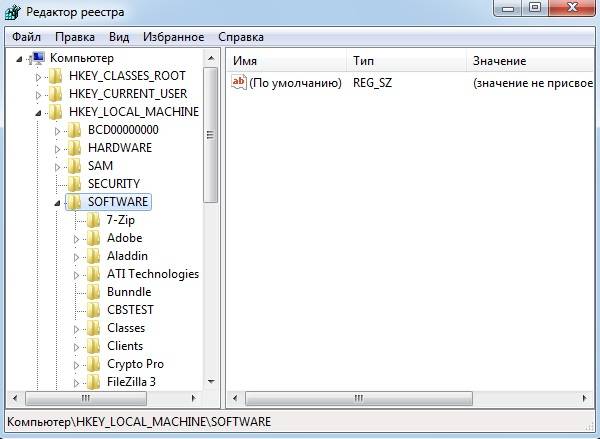
Назар аударыңыз! Тіркеу редакторында басқа ештеңеге қол тигізбеңіз!
TCP/IP протоколы
Осындай елеулі өзгерістерден кейін хаттамаларды қайта орнату керек. Осыған:
- оң жақ түймешікті басыңызтінтуірді басыңыз желі қосылымыжәне «Сипаттар» таңдаңыз;
- «Орнату» пәрменін іздеу;
- «Қосу» батырмасы арқылы «Протокол» тармағын таңдаңыз;
- «Дисктен» орнатуды таңдаңыз;
- жолға енгіземіз: C: Windowsinf және растаңыз;
- хаттамалар тізімі пайда болған кезде біз одан TCP / IP іздейміз және «басу».
Нәтижесінде бізде TCP/IP орнатылған болады. Бірақ бұл Beeline, Megafon немесе MTS модемі сіздің компьютеріңізбен жұмыс істеу үшін жеткіліксіз болса, WAN Miniport драйверіне араласуға тура келеді.
WAN шағын порты
Егер сіз осы капризді драйверді қайта орнатсаңыз, сәттілікке қол жеткізуге болады. Дегенмен, мұндай операцияны орындау кезінде сіз тұзақтарға тап болуыңыз мүмкін. Егер жою кезінде проблемалар туындамаса, бұл басқару бағдарламасын қайта орнату оңай емес.
Мәселе мынада, Windows таңдауға болатын драйверлер тізімін ұсынады және онда шағын порт жоқ. WAN:

Басқару жалаушаларымен осы манипуляциялардан кейін жүйе қандай драйверлерді орнату керектігін және қайсысын орнату керектігін «білмейді». Бұл WAN шағын портын еш қиындықсыз қайта орнатуға мүмкіндік береді.
Осыдан кейін TCP/IP қайта орнатуға болады.

MTS және Beeline модемін қосу кезінде қате
MTS және Beeline модемдерін қосу кезінде әртүрлі ақаулар пайда болуы мүмкін, мақалада біз қиын жағдайды талдадық - қате 720. Бұл жиі бола бермейді, бірақ одан қорқудың қажеті жоқ, өйткені оны жеңу жолдары бар. жоғарыда сипатталған.
Диагностика
Ұқсас әдістерді кез келген модем арқылы қосу әрекеті кезінде компьютер басқа қателер берген кезде ақауларды диагностикалау үшін пайдалануға болады. ұялы байланыс операторлары. Бұл мәселелердің барлығы, соның ішінде жылдамдықтың төмендеуі де шешіледі.
Қорытындылай келе, көршімізде ұялы байланыс операторының 3G / 4G сигналын бітеп тастайтын тым қуатты Wi-Fi маршрутизаторы болғандықтан пайда болатын аппараттық мәселе жиі кездеседі.
Сондай-ақ, қабылдау қанағаттанарлықсыз болуы мүмкін, егер:
- бал ұясы алыс;
- сіз темірбетонды үйдің жертөлесіндесіз.
Қате 720 «Қосылу мүмкін емес қашықтағы компьютер. Өзгеріс қажет болуы мүмкін желі параметрлерібайланыс». Windows 8 және 8.1 жүйелерінде VPN қосылымын орнату әрекеті кезінде жиі кездеседі. Мәселе Windows 7, 10 және жүйенің басқа нұсқаларында Megafon, Beeline немесе MTS модемі арқылы Интернетке қосылуға тырысқанда да пайда болуы мүмкін.
Драйверлерді жою және қайта орнату
720 қатесі жиі антивирусты жойғаннан кейін пайда болады. Құрылғы менеджеріне өтсеңіз, үш құрылғының жанында іске қосу мүмкін еместігі туралы ескертулерді көре аласыз:
- шағын порт жаһандық желі(Желі мониторы).
- Кең аймақтық желі (IP) шағын порты.
- WAN минипорты (IPv6).
Осы құрылғылардың жанында 10 қате коды (бастау мүмкін емес) бар сары үшбұрыш көрсетіледі. Әдетте себеп - көрсетілген құрылғылардың драйверлерінің бұзылуы. Мәселені шешу үшін алдымен проблемалы драйверлерді жою керек, содан кейін жүйені сканерлеуді (Windows 8/8.1 және одан жоғары нұсқалары үшін) орындау керек. автоматты орнатунемесе драйверлерді қайтадан қолмен орнатыңыз.
- Жұмыс істемейтін құрылғылардың сипаттарына өтіңіз ("WAN Miniport (IP)", "WAN Miniport (IPv6)" және "WAN Miniport (Network Monitor)"). Құрылғыны тінтуірдің оң жақ түймешігімен басып, контекстік мәзірден сәйкес элементті таңдау арқылы сипаттарға өтуге болады.
- Әрі қарай, ауыстыру керек стандартты драйверлерқұрылғыларды "Microsoft KM-TEST Loopback адаптеріне". Мұны істеу үшін «Драйвер» қойындысына өтіп, «Жаңарту» тармағын таңдап, «Осы компьютердегі драйверлерді іздеу» түймесін басыңыз.
- Әрі қарай, «Тек үйлесімді құрылғылар» құсбелгісін алып тастау керек, содан кейін «Microsoft KM-TEST Loopback Adapter» драйверін таңдаңыз. Жүйе қауіпсіздік ескертуін беруі мүмкін - бұл қалыпты жағдай. Өзгерістермен келісуіңіз керек - бұл Windows жүйесіне жаңаларын орнату үшін ескі драйверлерді жоюға мүмкіндік беру үшін қажет.
- Әрі қарай, драйверлері ауыстырылған барлық құрылғыларды тізімнен алып тастау керек.
- Енді жүйе жойылған драйверлерді қайта орнату үшін аппараттық құралдарды қайта қарап шығуды орындау керек. Бұл құрылғы менеджерінде «Әрекет» -\u003e «Аппараттық құрал конфигурациясын жаңарту» пәрмені арқылы орындалады.
Windows жүйесі компьютерді сканерлеуді және кез келген қажетті драйверлерді қайта орнатуды аяқтағаннан кейін қосылым жақсы болуы керек. Құрылғылар тізімінде енді 10 қате, сары үшбұрыштар және жұмыс істемеу туралы ескертулер көрсетілмеуі керек. VPN арқылы қосылу немесе модемді пайдалану кезіндегі қате 720 ұялы байланыс операторларыда жойылуы керек. Барлық драйверлердің жұмыс істеп тұрғанына көз жеткізу үшін қайта қосу әрекетін бастамас бұрын компьютерді қайта іске қосу керек.
Windows жүйесін қалпына келтіру нүктесіне қайтарыңыз
Алдыңғы әдіс көмектеспесе, жүйені соңғы қалпына келтіру нүктесіне қайтару 720 қатені түзетудің ең оңай жолы болып табылады. Жүйені қалпына келтіруді пайдалану үшін, бұған көз жеткізу керек берілген функцияажыратылған жоқ. Тәжірибе көрсеткендей, қалпына келтіру функциясы көбіне жиі өшіріледі Windows құрастырады XP және жиі Windows 7 жүйесінде.
Сіз жүйені кез келген күнге қалпына келтіре алмайсыз - қалпына келтіру нүктелері кесте бойынша жасалады. Мұрағаттаудың соңғы күнінен бастап жасалған барлық қажетті деректердің сақтық көшірмесі жасалғанына көз жеткізу керек. AT әйтпесесоңғы қалпына келтіру нүктесінен кейін жасалған барлық ақпарат жоғалады. Көшіргеннен кейін маңызды файлдарнұсқауларды орындау керек.
- «Бастау» түймесін басыңыз.
- «Стандартты» -> «Жүйе құралдары» -> «Жүйені қалпына келтіру» (Немесе «Басқару тақтасы» -> «Жүйе және қауіпсіздік» -> «Жүйе») қойындыларына өтіңіз.
- «Компьютерді бұрынғы күйіне қалпына келтіру» опциясын таңдап, «Келесі» түймесін басыңыз.
- Ашылатын күнтізбеде ағымдағы күнге ең жақын қалпына келтіру нүктесін таңдаңыз. «Келесі» түймесін басыңыз.
- Жүйе файлдарды кері қайтарып, қайта жүктелгенше күтіңіз.
Кейін Windows қайта іске қосыладықайта қосылуға болады. Қате «Қашықтағы компьютерге қосылу мүмкін емес. Сізге қосылым параметрлерін өзгерту қажет болуы мүмкін." енді болмауы керек.
LSP Winsock қалпына келтіру
Бастапқы конфигурацияны қайтару және барлық LSP Winsock параметрлерін қалпына келтіру әдеттегі қосылым параметрлерін қалпына келтіруге және 720 қатеден құтылуға мүмкіндік береді. Мәселені осылай шешу үшін сізге лайықты қадамдарды орындау қажет болады. Бұдан басқа, күтпеген салдардың аз ықтималдығы бар, сондықтан жүгіну керек бұл әдісқатені түзетудің басқа әдістері көмектеспесе ғана жасалуы керек.
- «Бастау» -> «Іске қосу» түймесін басыңыз.
- Іздеу жолағына cmd (немесе cmd.exe) деп теріп, Enter пернесін басыңыз.
- Ашылатын пәрмен жолында Winsock каталогын қалпына келтіру үшін netsh winsock reset деп теріңіз.
- Компьютерді қайта іске қосу үшін.
Қайта жүктегеннен кейін қосылымды қайта орнатуға тырысу керек. Егер бұл қадамдар қатені түзетуге көмектеспесе, тағы бірнеше шешім бар.
IP интерфейс конфигурациясын қалпына келтіріңіз
720-ші қатеден құтылудың тағы бір оңай жолы - IP интерфейстерінің конфигурациясын қалпына келтіру. Барлық әрекеттер пәрмен жолында да орындалады.
- «Бастау» -> «Іске қосу» түймесін басыңыз.
- Консольді ашу үшін cmd.exe енгізіп, «Enter» пернесін басыңыз.
- netsh int ip reset c:\resetlog.txt пәрменін енгізіңіз, «Enter» түймесін басыңыз.
- Өзгерістерді күтіңіз, байланыс орнатуға тырысыңыз.
- Егер байланыс орнатылмаса, компьютерді қайта іске қосып, әрекетті қайталаңыз.
Кейде жүйе қайта жүктелгеннен кейін қате пайда болуы мүмкін. Сонымен қатар, 691 коды бар 720-ші қатеге тағы бір қате қосылуы мүмкін (клиент авторизациясының қатесі). Бұдан қорқудың қажеті жоқ - келесі қадамдар IP параметрлерін түзетеді және екі мәселені бірден шешуі керек.
Жүйе IP қалпына келтіруді орындаудан бас тартып, келесі хабарды көрсетуі де мүмкін:
C:\WINDOWS\system32>netsh int ipv6 қалпына келтіру reset.log
Интерфейсті қалпына келтіру - Жарайды!
Көршіні қалпына келтіру - Жарайды!
Жолды қалпына келтіру - Жарайды!
Қалпына келтіру - сәтсіздік.
Рұқсат жоқ.
Қалпына келтіру - Жарайды!
Қалпына келтіру - Жарайды!
Бұл әрекетті аяқтау үшін қайта жүктеу қажет.
Бұл мәселенің шешімі бар - бағдарлама қажет Процесс мониторысайтынан Microsoft Windows Sysinternals. Процесс мониторы кез келген Windows жүйесінде бірдей жақсы жүктеледі және жұмыс істейді.
TCP/IP стекін қайта орнату
Мәселені шешудің бұл жолы тәуекел тұрғысынан ең ұзақ және ең қауіпті. мүмкін проблемалар. Өзгеруге тура келеді windows параметрлеріжәне тізілім жазбалары. Бұл сирек кездеседі, бірақ жүйенің елеулі ақауларына әкеледі, әсіресе қате орындалса. болғаны жөн сақтық көшірмемаңызды деректерді және TCP/IP қабырғасын қайта орнатуды жалғастырмас бұрын 720 қатені түзетудің басқа жолдарын қолданып көріңіз. Егер басқа әдістер көмектеспесе және таңдау болмаса, нұсқауларды қатаң сақтау керек.

Осыдан кейін Интернет қосылымының сипаттарын қайта ашу керек, «Орнату» түймесін таңдап, хаттаманы қайта орнату үшін жоғарыда сипатталған қадамдарды қайталаңыз. Осыдан кейін өзгертулер күшіне енуі үшін компьютерді қайта іске қосу қажет. Бұл 720 қосылым қатесінің сізді мазаламауы үшін жеткілікті болуы керек.
Кабель арқылы Интернет компьютерге өтеді, байланыс орнатылды, бірінші рет қосылым жақсы болды, бәрі жұмыс істейді, бірақ сіз Интернетті өшірген кезде немесе кабельді байқаусызда жұлып алған кезде, сіз қайтадан қосыла бастайсыз, ол жоқ. t кез келгеніне қосылмаса, ол тек кейбір әртүрлі тұрақты қателер туралы жазады, мысалы, "қашықтағы компьютерге қосылу мүмкін емес. Қосылым үшін желі параметрлерін өзгерту қажет болуы мүмкін."
Жауап:
Өз басым мұндай мәселеге тап болған жоқпын, бірақ бұл провайдер тарапынан болған мәселе деп ойлаймын. Барлығы өте қарапайым: егер бірінші қосылым өтсе, ажыратқаннан кейін сіз параметрлерді өзгертпейсіз. Сондықтан бәрі бір-бірімен байланысты болуы керек. Және ол қосылмайды, ең алдымен провайдер жағында бірінші қосылу сеансы әлі аяқталмағандықтан. Және «Қашықтағы компьютерге қосылу мүмкін емес» қатесі. проблемалар провайдер жағында екенін көрсетеді.
Мен бұл солай деп айта алмаймын, бірақ ең алдымен. Әрине, басқа компьютерді алып, оған қосылым жасап, оны Интернетке қосып, оны ажыратып, қайта қосуды бастауға тырысу жақсы болар еді.
. Қате 800 және қате 1232 - VPN желісіне қосылу мәселесі
Ықтимал себептер:
1. Брандмауэр VPN қосылымдарына арналған шығыс сұрауларды блоктайды, бұл негізінен орын алады, бірақ жиі емес.
2. Қандай да бір себептермен сұрау серверге жетпейді, яғни. мүмкін сіздің сегментіңіздің шлюзі жүктеме немесе сәтсіздікке байланысты сұрауға рұқсат бермеуі мүмкін. Бұл да болуы мүмкін, бірақ сирек.
3. Сервер қосылу мүмкін еместігі туралы жауап жібереді. Қазіргі уақытта бір мезгілде қосылу әрекеттерінің көп саны бар.
Ықтимал шешімдер:
1. Жұмыс істеп тұрғанын тексеріңіз жергілікті желіосы уақытта.
2. Сигнал жолын тексеріңіз ping пәрменішлюзге, содан кейін авторизация серверіне. «Бастау» -> «Іске қосу» түймесін басыңыз. Жолда пәрменді енгізіңіз: cmd және ашылатын терезеде ping пәрменін теріңіз.
Мысалға:
ping (сіздің IP мекенжайыңыз желілік карта)-т
ping (шлюзіңіздің IP мекенжайы) -t
пинг 172.16.1.187 -t мұнда бұл жағдайда 172.16.1.187 - VPN серверіқол жеткізу. Қол жеткізу сервері мен шлюз мекенжайын «келісімшартта» немесе техникалық қызмет арқылы білуге болады. қолдау көрсету.
Егер ашылған DOS-терезесінде «Көрсетілген хост қолжетімді емес» немесе «Сұраныс уақыты бітті» сияқты нәрсені көрсеңіз, компьютерде немесе желіде ақаулар болуы мүмкін. Егер хосттан көрсетілген жылдамдықта жауап болса (әдетте бұл тез орын алады және терезе тез жоғалып кетеді), мәселе компьютерде болуы мүмкін. Кез келген жағдайда бірінші тармақты (1) тексеріп, төмендегі қадамдарды орындаңыз. 3-тармақ).
3. Компьютерді қайта іске қосыңыз.
Қате 789 - сипаттарда орналасқан Желі қойындысындағы (L2TP IPSec) VPN қосылымының түрі болғандықтан орын алады виртуалды байланыс, қате көрсетілген. 789 қатесін түзету үшін PPTP қосылым түрін пайдалану керек; әдепкі бойынша қосылым түрін компьютер орнатады. 789 қатесін түзету үшін сіз параметрлерге өтіп, «Желі» қойындысын таңдап, тізімнен «VPN түрін» таңдауыңыз керек - «Автоматты»
Қате 735 - Сұралған мекенжайды сервер қабылдамады.Параметрлерде болуы мүмкін. VPN қосылымдарыкез келген IP мекенжайы көрсетілген, оны жою қажет, себебі бұл мекенжай кіру сервері арқылы автоматты түрде беріледі. Мұны істеу жолы: Алдымен VPN қосылымының сипаттарына өтіңіз, ол үшін белгішені тінтуірдің оң жақ түймешігімен басып, сипаттарды таңдаңыз. Желі қойындысын ашыңыз, содан кейін Internet Protocol TCP/IP тармағын тауып, оны таңдап, сипаттарды басыңыз. «IP мекенжайын автоматты түрде алу» және «DNS сервер мекенжайын автоматты түрде алу» құсбелгісін қойыңыз, содан кейін OK түймесін басып, қосылып көріңіз.
Қате 691 - Пайдаланушы аты немесе құпия сөзді домен танымайды.Жеке шотыңызда қаражат таусылды, пайдаланушы аты мен құпия сөзді қайта енгізіңіз немесе VPN қосылымын қайта жасауыңыз қажет.
Қате 678- vpn қашықтағы компьютердің жауап бермеуіне байланысты пайда болады, яғни сіздің арасындағы байланыс Дербес компьютержәне кіру сервері жоқ. Негізінде, 678 vpn қатесі сервердің емес, клиенттің кінәсінен туындайды. Жоғарыда келтірілген қате келесі себептерге байланысты туындауы мүмкін: Желілік картаңыз ақаулы. Қосылым антивирус немесе брандмауэр арқылы бұғатталуда. Егер бәрі сіздің тарапыңызда болса, қашықтағы серверде ақаулар бар және олар түзетілгенше күту керек.
Қате 624 - Жаңа желі қосылымын жасаған кезде 624 қатесі орын алуы мүмкін. Бұл қатенің қалай түзетілгенін көрейік.
624 қатесі қосылымды құруға тыйым салынғандықтан туындауы мүмкін. Мұны келесідей түзете аласыз: Бастау -> Іске қосу -> gpedit.msc түймесін басыңыз, содан кейін бәрі түсінікті және оны өзіңіз анықтай аласыз. Сондай-ақ, Қате Құжаттар мен Параметрлер\Барлық пайдаланушылар\Қолданба деректері\Microsoft\Network\Connections\Pbk қалтасына кіруге тыйым салынғандықтан туындауы мүмкін. Бұл жағдайда қалтаға кіру рұқсатын ашу керек. Сонымен қатар, ақауларға байланысты 624 қатесі орын алуы мүмкін операциялық жүйе.
Қате 720: қашықтағы компьютерге қосылу мүмкін емес. Сізге желілік қосылым параметрлерін өзгерту қажет болуы мүмкін...
Шешімдер:
№1 әдіс.Параметрлерді қалпына келтіріп, қалпына келтіріңіз бастапқы конфигурация LSP Winsock, бұл әрекетті орындау үшін, БАСТАУ-> RUN түймешігін басыңыз, cmd пәрменін енгізіңіз және жүйе консоліне кіріңіз. Winsocks каталогын қалпына келтіру үшін пәрменді енгізіңіз: netsh winsockқалпына келтіру. Біз компьютерді қайта іске қосамыз, желілік қосылым параметрлерін және VPN параметрлерін тексереміз, VPN қосылымын бастаймыз.
№2 әдіс.Біз IP интерфейстерінің конфигурациясын қалпына келтіреміз, ол үшін жүйелік консольде (win + r пернелер тіркесімі) пәрменді жазамыз - netsh int ip қалпына келтіру c:\resetlog.txt. Біз компьютерді қайта іске қосамыз, қажет болса, желі қосылымын конфигурациялаймыз. Қосылымды бастайық.
№3 әдіс. TCP стекін қайта орнату. Winsock бағдарламасымен байланысты екі тізбе кілтін жойыңыз. Мұны істеу үшін пернелер тіркесімін басыңыз WIN+R,ашылған терезеде теріңіз regedit. Тіркеу редакторының терезесінде тармақтарды іздеңіз және жойыңыз HKEY_LOCAL_MACHINE\System\CurrentControlSet\Services\Winsock
HKEY_LOCAL_MACHINE\System\CurrentControlSet\Service\Winsock2
Біз компьютерді қайта іске қосамыз. Қайта жүктегеннен кейін қалтаны ашыңыз WINDOWS\INFжәне файлды іздеңіз nettcpip.inf.Сақтық көшірме жасауды ұмытпаңыз, содан кейін файлды блокнотта ашып, өңдеңіз:
; TCPIP көрсетуге сипаттар бар. Сипаттамалар = 0xA0 ; NCF_HAS_UI | NCF_NOT_USER_REMOVABLE
Жолды өзгертіңіз Сипаттамаларыкелесідей етіп
; TCPIP көрсетуге сипаттар бар. Сипаттамалар = 0x80 ; NCF_HAS_UI
1-қадам.Бару Басқару панелібөлімді таңдау элементін таңдау «Сипаттар»және түймесін басыңыз «Орнату». Ашылған терезеде элементті таңдаңыз «хаттама»және түймесін басыңыз «Қосу». Келесі басыңыз «Дисктен орнату». Мен папкаға барамын WINDOWS\INFжәне файлды таңдаңыз nettcpip.inf, түймесін басыңыз «ЖАРАЙДЫ МА»және барлық терезелерді жабыңыз.
2-қадам.Бару Басқару панелібөлім «Желілерді басқару орталығы және жалпыға қолжетімділік" элементті таңдаңыз «Параметрлерді өзгерту желілік адаптер" . Тінтуірдің оң жақ түймешігімен басыңыз «Жергілікті байланыс»,таңдау «Сипаттар» ->. Егер бәрі дұрыс орындалса, түймені басыңыз «Жою»белсенді болады. TCP/IP протоколын алып тастап, компьютерді қайта іске қосыңыз.
қадам 3.Қайта орнату "Интернет протоколының 4 нұсқасы"(1-қадамды қараңыз)
Компьютерді желіде тіркеу...
Қате: 720: қашықтағы компьютерге қосылу мүмкін емес. Желілік қосылым параметрін өзгерту қажет болуы мүмкін. «Қосымша» түймесін басыңыз немесе қате нөмірі бойынша көмек алу үшін Қолдау орталығына хабарласыңыз.
720 қатенің сипаттамасы:
Қате 720 конфигурацияланған PPP басқару протоколдарының жоқтығын білдіреді.
720 қатесінің себептері:
Қате 720 PPP басқару протоколдары жоқ, дұрыс конфигурацияланбаған немесе бүлінген кезде пайда болады.
720 қатесіне тап болған пайдаланушылардың көпшілігі 720 қатесі көптеген жағдайларда Avast антивирустық бағдарламасы дұрыс жойылғаннан кейін пайда болатынын байқады! (расталған жоқ).
Ықтимал шешімдер:
Бірінші әдіс:
Операциялық жүйені жүйеде 720 қосылым қатесі анықталмаған күнге дейін қалпына келтіру (бақылау нүктесін қалпына келтіру). Артқа айналдыру үшін WIN + R пернелер тіркесімін басып, пайда болған терезеде енгізіңіз rstrui.exeжәне басыңыз Енгізіңіз.
Амалдық жүйені қалпына келтіру бағдарламасы басталады.  Содан кейін, нұсқауларды орындап, күнді таңдап, қалпына келтіру нүктесін таңдаңыз.
Содан кейін, нұсқауларды орындап, күнді таңдап, қалпына келтіру нүктесін таңдаңыз. 
 Жүйе белгіленген уақытқа оралады және қайта жүктеледі. Бұл әдіс әрқашан тиімді емес және көп жағдайда 720 қатесі қайта пайда болады. Егер а Бұл жолмен 720 қатеден құтылуға көмектеспеді, келесі қадамға өтіңіз.
Жүйе белгіленген уақытқа оралады және қайта жүктеледі. Бұл әдіс әрқашан тиімді емес және көп жағдайда 720 қатесі қайта пайда болады. Егер а Бұл жолмен 720 қатеден құтылуға көмектеспеді, келесі қадамға өтіңіз.
Жарнама
Назар аударыңыз! Келесі элементтер операциялық бөлменің кейбір дағдылары мен білімін талап етеді. Windows жүйелері. Егер сіз өзіңіздің қабілеттеріңізге сенімді болмасаңыз, тәжірибелі пайдаланушылардан көмек сұраңыз немесе маманға хабарласыңыз.
Екінші әдіс:
Бұл әдіс Winsock конфигурациясын қалпына келтіру болып табылады. Ол үшін WIN + R пернелер тіркесімін басыңыз және ашылған терезеде енгізіңіз cmdжәне басыңыз Енгізіңіз. Ашылған терезеде пәрмен жолыенгізіңіз
Ашылған терезеде пәрмен жолыенгізіңіз
және басыңыз Енгізіңіз.

Осы пәрменді орындағаннан кейін компьютерді қайта іске қосыңыз.
netsh winsock қалпына келтіру пәрменін пайдалану Интернетті немесе басқаруды пайдаланатын кейбір бағдарламаларды тудыруы мүмкін желілік қосылымдар, дұрыс жұмыс істемейді немесе мүлде іске қосылмайды. Мұндай бағдарламаларды қалпына келтіру немесе қайта орнату қажет болады (кейбір бағдарламалардың жоюшыларында жою элементінен басқа Жөндеу - Жөндеу тармағы бар).
Үшінші әдіс:
Алғашқы екі әдіс тиімсіз болса, келесі әрекетті орындап көріңіз: WIN + R пернелер тіркесімін басып, пәрменді енгізіңіз regeditжәне басыңыз Енгізіңіз.Ашылатын тізілім өңдегіші терезесінің сол жағында Winsock үшін жауапты келесі тізбе кілттерін табыңыз және жойыңыз:
- HKEY_LOCAL_MACHINE\System\CurrentControlSet\Services\Winsock
- HKEY_LOCAL_MACHINE\System\CurrentControlSet\Services\Winsock2
Содан кейін компьютеріңізді қайта іске қосыңыз. Операциялық жүйе іске қосылғанда жойылған бөлімдерді қайта жасайды.
TCP/IP протоколын қайта орнатыңыз. Мұны істеу үшін ашыңыз Басқару панеліжәне одан табыңыз Желі және ортақ пайдалану орталығы.Ашылған терезеде сілтемені басыңыз «LAN байланысы».Ашылған терезеде түймені басыңыз <Свойства> .
Ескертпе: Windows XP жүйесінде желілік қосылымдар қалтасын ашыңыз. Желі қосылымын тінтуірдің оң жақ түймешігімен басып, Сипаттар тармағын таңдаңыз.
түймешігін басыңыз <Установить> .

Протоколды таңдап, түймесін басыңыз<Добавить>.
Дисктен орнату түймесін басыңыз. 
Енгізіңіз C:\Windows\inf\nettcpip.infжәне түймесін басыңыз<ОК>.
Протоколдар тізімінен Internet Protocol (TCP/IP) тармағын таңдап, түймесін басыңыз<ОК>.

Төртінші әдіс:
Жоғарыда аталған опциялардың барлығы көмектеспесе, амалдық жүйені қайта орнатып көріңіз.
Есіңізде болсын! Операциялық жүйені дұрыс қолданбау + сіздің тәжірибеңіз немесе немқұрайлылығыңыз = ДК немесе операциялық жүйенің істен шығуы.






